Cómo solucionar el error 0x87E10BD0 de Microsoft Store en Windows
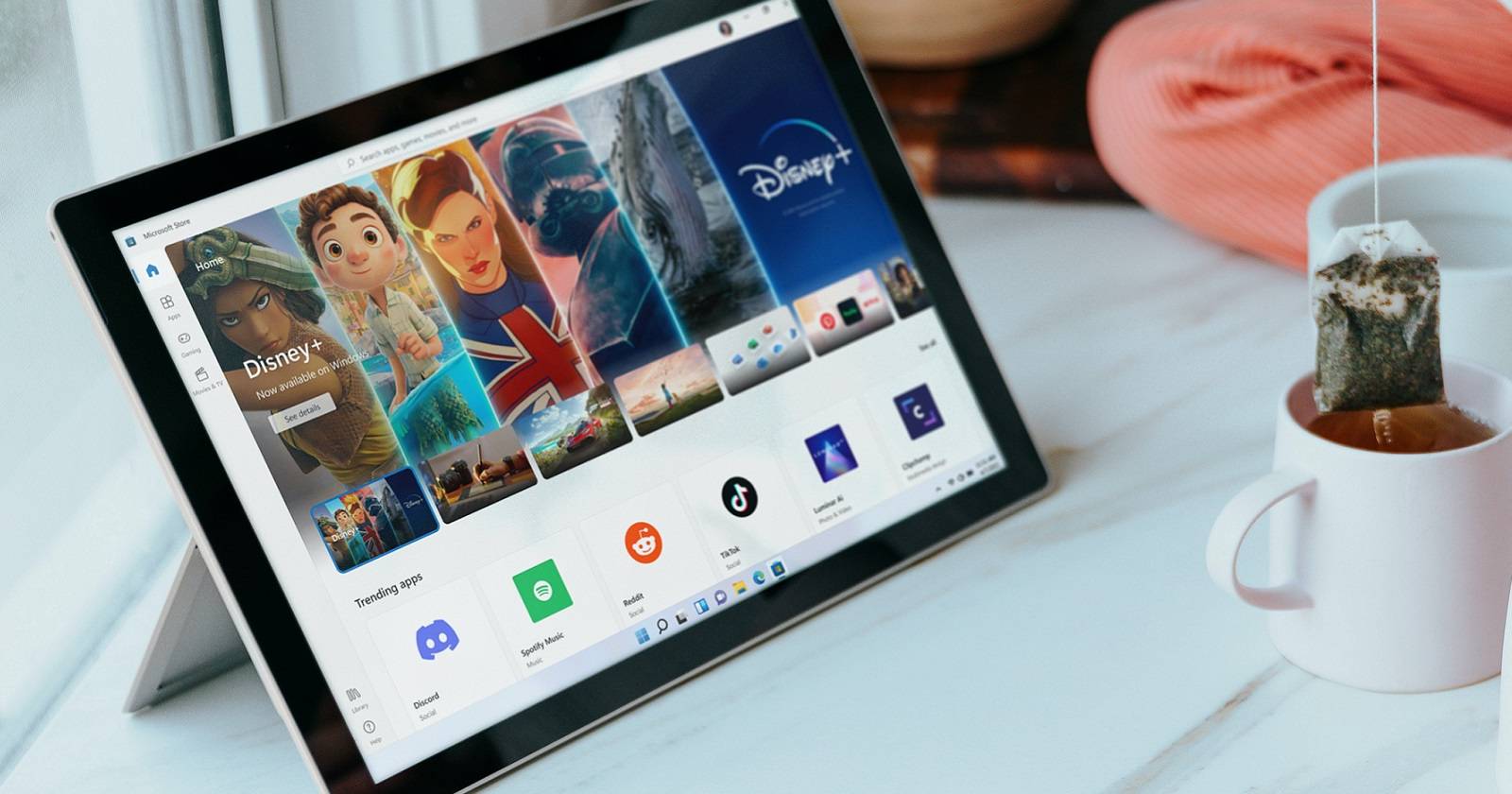

El error 0x87E10BD0 se informa cuando usuarios intentan descargar determinados juegos o aplicaciones desde Microsoft Store. Aparece un mensaje que dice «Algo inesperado sucedió» y «no se puede completar la compra». Es frecuente en juegos como Sea of Thieves, aunque puede afectar a otras apps.
Cuando aparece 0x87E10BD0 no se puede descargar ni instalar la app afectada. A continuación se recogen métodos contrastados y ordenados por sencillez para intentar resolver el problema en Windows 11 y Windows 10.
Antes de empezar: requisitos y comprobaciones rápidas
- Asegúrate de tener copia de seguridad de datos importantes antes de cambios en el sistema.
- Conéctate a Internet y comprueba que la hora y zona horaria del equipo son correctas (Configuración > Hora e idioma).
- Toma nota de la app o juego que falla (nombre y, si aplica, ID de la tienda) para repetir pruebas.
Lista de soluciones (prueba en orden)
1. Ejecutar el solucionador de problemas de Aplicaciones de Microsoft Store
Windows incluye un solucionador para las aplicaciones de Store que puede detectar problemas comunes y aplicar correcciones automáticas.
Pasos (Windows 11):
- Abre Configuración (haz clic en Inicio > botón de rueda dentada o usa el atajo).
- Selecciona “Sistema” y luego “Solucionar problemas”.
- Haz clic en “Otros solucionadores de problemas”.
- Busca “Aplicaciones de Microsoft Store” y pulsa “Ejecutar”.
- Sigue las recomendaciones que ofrezca el asistente y aplica todas las soluciones que proponga.
Nota: en Windows 10 la ruta es Configuración > Actualización y seguridad > Solucionar problemas > Solucionadores adicionales y allí selecciona “Aplicaciones de Microsoft Store”.
Importante: este solucionador no arreglará todos los casos, pero es una comprobación rápida y segura.
2. Confirmar que estás conectado con una cuenta Microsoft
Algunas instalaciones requieren que el usuario haya iniciado sesión con una cuenta Microsoft asociada a la tienda.
Pasos:
- Pulsa Win + R para abrir Ejecutar (o haz clic derecho en Inicio > Ejecutar).
- Escribe
ms-settings:emailandaccountsy pulsa Enter. - En “Correo electrónico y cuentas” comprueba si aparece una cuenta Microsoft vinculada.
- Si no existe, selecciona “Agregar una cuenta Microsoft” y sigue los pasos para iniciar sesión.
- Reinicia Windows después de añadir la cuenta.
Consejo: si ya estás con una cuenta local, cambia temporalmente a una cuenta Microsoft para comprobar si la descarga se desbloquea.
3. Restablecer la caché de Microsoft Store (wsreset)
La caché corrupta de Store puede provocar errores al descargar o instalar apps. Restablecerla no borra tus apps instaladas.
Pasos:
- Abre Ejecutar (Win + R).
- Escribe
wsreset.exey pulsa Enter. - Espera: la ventana de Microsoft Store se abrirá automáticamente cuando termine el restablecimiento.
- Intenta descargar de nuevo la app.
Si el problema persiste, prueba de nuevo después de reiniciar el equipo.
4. Recrear la carpeta AUInstallAgent
Algunos equipos muestran 0x87E10BD0 cuando la carpeta AUInstallAgent (agente de actualizaciones/instalaciones) está corrupta o falta. Recrearla es sencillo.
Pasos:
- Pulsa Win + R, escribe
%windir%y pulsa Enter para abrir la carpeta Windows. - Busca la carpeta
AUInstallAgent. - Si existe, haz clic derecho y elimínala (si el sistema lo permite).
- Si no existe o tras eliminarla, haz clic derecho dentro del directorio Windows > Nuevo > Carpeta.
- Nombra la carpeta
AUInstallAgenty pulsa Enter. - Reinicia el equipo.
Nota: si el sistema impide eliminar la carpeta, intenta hacerlo en Modo seguro o desde una cuenta con privilegios administrativos.
5. Comprobar que el servicio Microsoft Store Install Service está ejecutándose
El servicio “Microsoft Store Install Service” gestiona instalaciones de apps UWP. Debe estar activado y en ejecución.
Pasos:
- Haz clic en Buscar en la barra de tareas y escribe “Servicios”.
- Abre la aplicación “Servicios”.
- Busca “Microsoft Store Install Service” y haz doble clic.
- Establece el tipo de inicio en “Automático”.
- Si el servicio está detenido, pulsa “Iniciar”; si está en ejecución, usa “Reiniciar”.
- Aplica y acepta los cambios.
Consejo: algunos programas de seguridad pueden interferir con este servicio. Si sigue fallando, prueba desactivar temporalmente el antivirus de terceros.
6. Arranque limpio (Clean Boot) para eliminar interferencias de terceros
Si una aplicación o servicio de terceros interfiere con la Store, el inicio limpio te ayuda a aislar el problema.
Pasos generales:
- Abre MSConfig (haz Win + R y escribe
msconfig) o usa la herramienta de Configuración del sistema. - En la pestaña Servicios, marca “Ocultar todos los servicios de Microsoft” y luego desactiva servicios no esenciales.
- En la pestaña Inicio, abre el Administrador de tareas y deshabilita los elementos de inicio de terceros.
- Reinicia el PC.
- Intenta descargar la app afectada.
Si la descarga funciona en inicio limpio, reactiva servicios y elementos de inicio uno a uno para identificar el conflicto.
7. Reinstalar / Volver a registrar Microsoft Store (PowerShell)
Si las soluciones anteriores fallan, volver a registrar la app de Microsoft Store repara archivos o manifiestos dañados. Hazlo con privilegios de administrador.
Pasos:
- Abre el menú de búsqueda y escribe “PowerShell”.
- Haz clic derecho en Windows PowerShell y selecciona “Ejecutar como administrador”.
- Ejecuta el siguiente comando (pégalo tal cual) y pulsa Enter:
Get-AppXPackage *Microsoft.WindowsStore* | Foreach {Add-AppxPackage -DisableDevelopmentMode -Register "$($_.InstallLocation)\AppXManifest.xml"}- Espera a que el comando termine y reinicia el equipo.
Advertencia: este comando restaura la aplicación de la tienda a su estado predeterminado y requiere permisos de administrador.
¿Qué hacer si nada funciona? (alternativas y pasos avanzados)
- Comprueba el estado del servicio Microsoft Store online: a veces la propia tienda tiene incidencias regionales.
- Crea una nueva cuenta de usuario local con privilegios administrativos y prueba desde esa sesión.
- Usa el comando DISM y SFC para reparar archivos de sistema: abre PowerShell (administrador) y ejecuta
DISM /Online /Cleanup-Image /RestoreHealthseguido desfc /scannow. - Como último recurso, considera la reparación de Windows (Instalar actualización in situ) o restablecer Windows conservando archivos.
Importante: antes de una reparación in situ o restablecimiento completo haz copia de seguridad y documenta licencias y credenciales.
Playbook rápido (SOP) — pasos para un usuario
- Ejecutar solucionador de aplicaciones de Microsoft Store.
- Comprobar inicio de sesión con cuenta Microsoft; cerrar y volver a iniciar sesión si es necesario.
- Ejecutar
wsreset.exey reiniciar. - Verificar servicio Microsoft Store Install Service.
- Recrear AUInstallAgent si procede.
- Hacer inicio limpio y probar descarga.
- Volver a registrar Microsoft Store con PowerShell.
- Si sigue fallando, ejecutar DISM+SFC, probar otra cuenta de usuario y revisar software de seguridad.
Playbook para administradores IT (chequeos adicionales)
- Revisar logs de eventos (Visor de eventos): filtrar por “Store” y eventos de Appx.
- Revisar directivas de grupo (GPO) que puedan bloquear instalaciones de apps UWP.
- Comprobar restricciones del firewall o proxys corporativos que bloqueen dominios de Microsoft Store.
- En entornos gestionados, validar que la cuenta de usuario tiene licencia y permisos adecuados en Azure AD/Intune.
Casos donde estas soluciones suelen fallar
- Equipos con imágenes de Windows muy modificadas o imágenes capturadas sin componentes Store.
- Políticas corporativas que bloquean o reescriben claves de registro relacionadas con Appx.
- Daños físicos en disco que impiden escribir nuevos paquetes.
Si está en un dominio corporativo, coordina con el equipo de TI antes de eliminar servicios o cambiar configuraciones.
Flujo de decisión rápido (diagrama)
flowchart TD
A[Error 0x87E10BD0 al descargar] --> B{¿Has iniciado sesión con cuenta MS?}
B -- No --> C[Inicia sesión con cuenta Microsoft y reinicia]
B -- Sí --> D[Ejecutar solucionador de aplicaciones de Store]
D --> E{¿Se resolvió?}
E -- Sí --> Z[Fin]
E -- No --> F[Ejecutar wsreset.exe y reiniciar]
F --> G{Se resolvió?}
G -- Sí --> Z
G -- No --> H[Recrear AUInstallAgent y comprobar servicio Install Service]
H --> I{Se resolvió?}
I -- Sí --> Z
I -- No --> J[Arranque limpio]
J --> K{Se resolvió?}
K -- Sí --> Z
K -- No --> L[Reinstalar 'reregister' Microsoft Store con PowerShell]
L --> M{Se resolvió?}
M -- Sí --> Z
M -- No --> N[DISM/SFC, probar otra cuenta, revisar logs y política IT]Casos de prueba y criterios de aceptación
- CA1: Después de aplicar una solución, la app se descarga completamente desde la página de Microsoft Store sin mostrar 0x87E10BD0.
- CA2: La instalación se completa y la app se abre sin errores.
- CA3: Reiniciar el equipo no vuelve a mostrar el error en 3 intentos consecutivos.
Pruebas recomendadas:
- Probar con una app pequeña y con la app que inicialmente fallaba.
- Probar con cuenta local y cuenta Microsoft.
- Ejecutar comprobación de integridad SFC/DISM si ninguna solución logra restaurar la instalación.
Riesgos y mitigaciones
- Riesgo: eliminar o recrear carpetas del sistema sin copia de seguridad puede causar pérdida de configuración. Mitigación: crear puntos de restauración antes de cambios.
- Riesgo: comandos PowerShell ejecutados sin privilegios o mal formateados. Mitigación: copiar y pegar comandos exactamente y ejecutar con “Ejecutar como administrador”.
Resumen final
El error 0x87E10BD0 suele deberse a problemas de caché, cuentas, servicios o interferencias de terceros. Sigue las soluciones por orden: solucionador automático, verificación de cuenta, restablecer caché, recrear AUInstallAgent, comprobar el servicio Install Service, inicio limpio y volver a registrar Microsoft Store. Si tras todo esto el problema persiste, revisa logs, ejecuta DISM/SFC y consulta al soporte técnico o al equipo IT de tu organización.
Notas finales:
- Guarda las credenciales de tu cuenta Microsoft antes de cambios importantes.
- Anota los pasos realizados para poder revertir o reportar con claridad.
Resumen de acciones clave
- Ejecutar solucionador de aplicaciones de Store.
- Iniciar sesión con una cuenta Microsoft válida.
- Ejecutar
wsreset.exey reiniciar. - Recrear la carpeta AUInstallAgent y comprobar el servicio Microsoft Store Install Service.
- Arranque limpio y, si procede, volver a registrar Microsoft Store con PowerShell.
Materiales similares

Podman en Debian 11: instalación y uso
Apt-pinning en Debian: guía práctica

OptiScaler: inyectar FSR 4 en casi cualquier juego
Dansguardian + Squid NTLM en Debian Etch

Arreglar error de instalación Android en SD
